
Probablemente, muchos de nosotros hayamos recopilado varios CD. Para disfrutar mejor de la música, le gustaría copiar archivos de audio de CD a su PC/Mac o iPhone/iPod u otros dispositivos similares a reproductores de MP3 en lugar de importar y exportar CD con frecuencia. ¿Quiere copiar su CD preferido a MP3, el formato de codificación de audio más utilizado? ¿Cómo puede copiar audio de CD a MP3 en PC o Mac de manera efectiva? Este artículo le presentará varios de los mejores métodos para CD a MP3 conversión.

Convertir CD a MP3
¿Cómo copiar un CD a MP3 en una PC con Windows? De hecho, Reproductor de Windows Media es un gran convertidor de CD a MP3. Con la ayuda de Windows Media Player, puede copiar la pista de audio de un CD a MP3 con facilidad en unos simples pasos. Siga estos pasos para obtener copias digitales de CD a MP3.
Paso 1 Inicie Windows Media Player desde "Menú Inicio" > "Todos los programas".
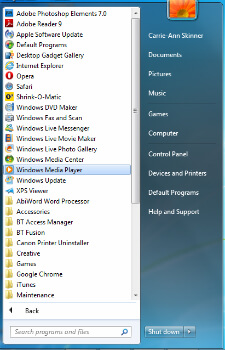
Paso 2 Inserte su CD favorito en la unidad de CD. Este convertidor de CD a MP3 debería leer automáticamente el CD y presentar la pista de audio y la información principal del mismo.
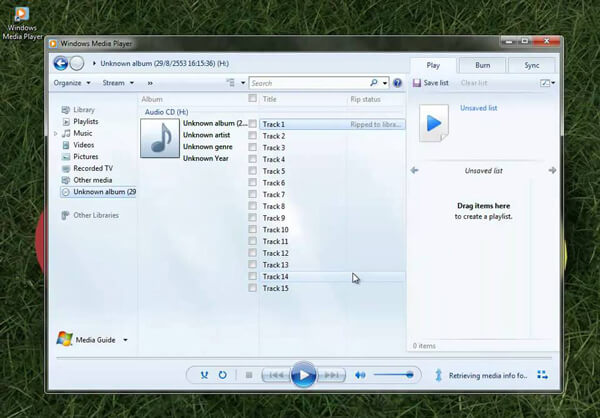
Paso 3 Haz clic en "Organizar" > "Opciones" en el menú superior. Elija la pestaña "Copiar música" en la ventana de opciones emergente.
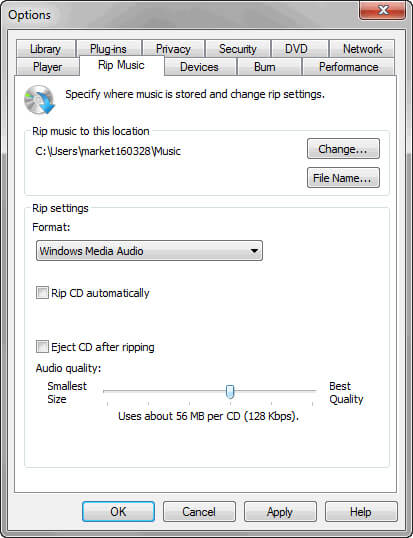
Paso 4 Haga clic en el botón "Cambios" y elija la carpeta de archivos donde desea guardar los archivos de audio. Haga clic en Aceptar".
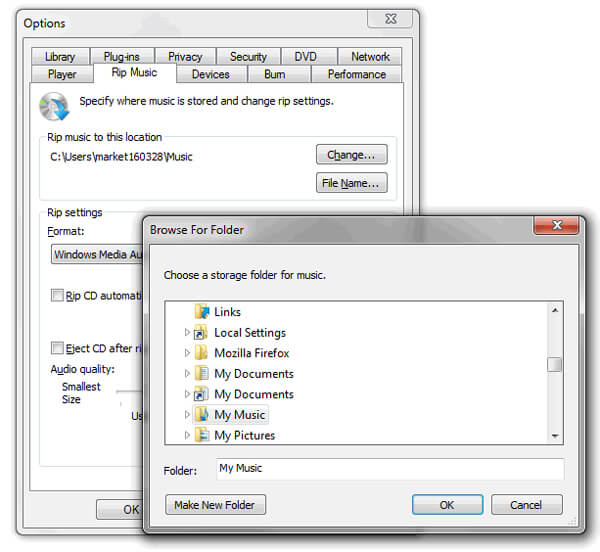
Paso 5 En la columna de "Configuración de copia", elija "MP3" de la lista "Formato". Marque la casilla de "Copiar CD automáticamente" según su necesidad. Haga clic en "Aplicar" y luego en "Aceptar" para comenzar a copiar CD a MP3.
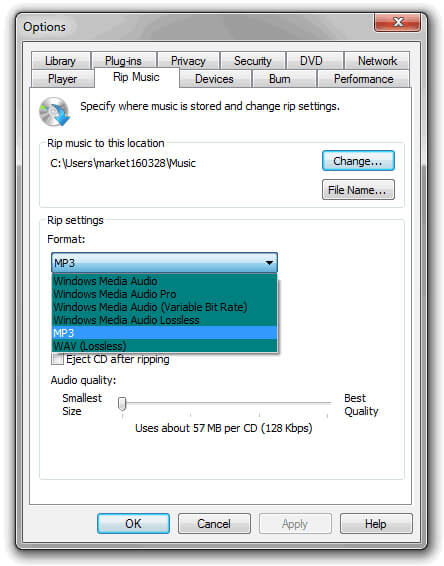
Si le resulta complicado copiar la pista de audio de un CD a MP3, ¿por qué no usa una alternativa al Reproductor de Windows Media para grabar un CD a MP3? Y aquí, nos gustaría recomendarle sinceramente una mejor Grabadora de audio de CD.
Paso 1 Inicie este software de grabación de CD a MP3 en su PC con Windows. Haga clic en "Grabadora de audio" para ingresar a la ventana "Grabar audio".
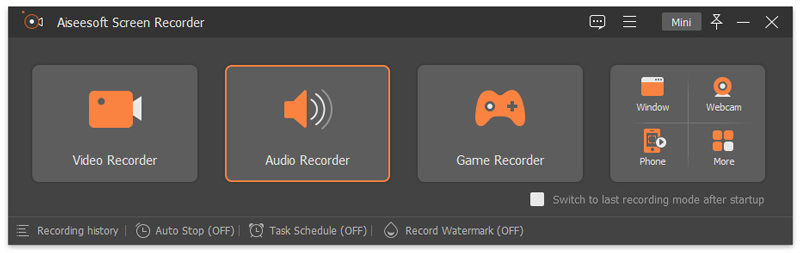
Paso 2 Elija grabar sonido del audio del sistema o del micrófono según sus necesidades. Aquí le recomendamos que grabe un CD desde el audio del sistema.
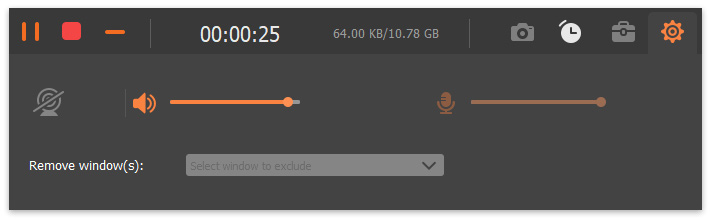
Paso 3 Inserte el CD y reprodúzcalo. Haga clic en el botón "REC" para grabar la pista de audio del CD. Haga clic en el botón "Detener" y luego guárdelo como formato MP3.
Con la ayuda de la grabadora de CD a MP3, puede copiar fácilmente audio de CD a MP3 sin pérdida de calidad.
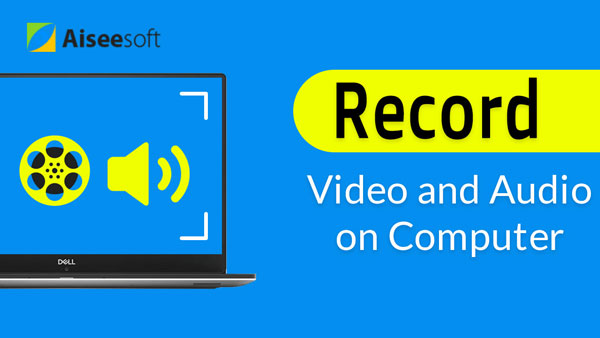

De hecho, iTunes es otro útil convertidor de CD a MP3 cuando desea copiar un CD a MP3 en una PC con Windows o Mac.
Paso 1 Inicie la última versión de iTunes en su PC o Mac. Antes de insertar el CD de audio, es mejor que verifique si el archivo se puede convertir a MP3 en iTunes. Haz clic en "Editar" en el menú superior y elige "Preferencias".

Paso 2 Haga clic en "General" > "Configuración de importación" > seleccione "Codificador de MP3" en "Importar usando". Haga clic en "Aceptar" para guardar la configuración.
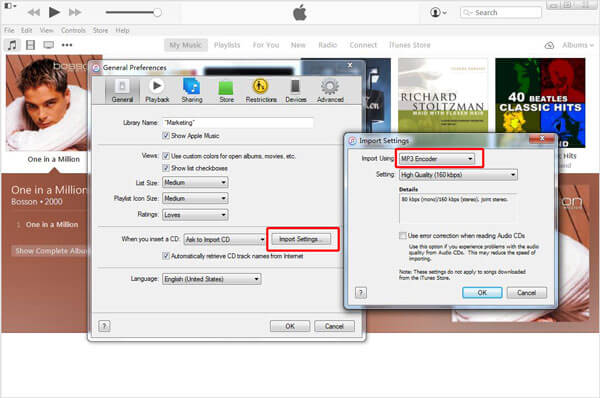
Paso 3 Importe su CD preferido a la computadora. Y puede ver que todas las pistas de CD disponibles se enumeran en iTunes. Marque las casillas de las canciones que desea importar a la biblioteca de iTunes y haga clic en el botón "Importar CD".
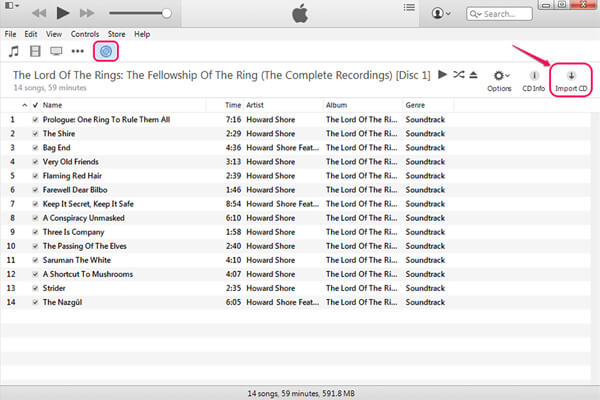
Paso 4 Cuando los audios de su CD se hayan transferido a la biblioteca de iTunes, haga clic derecho en la canción y luego elija la opción "Convertir versión MP3". Por un tiempo, encontrará que iTunes creará una copia MP3 de su pista de CD.
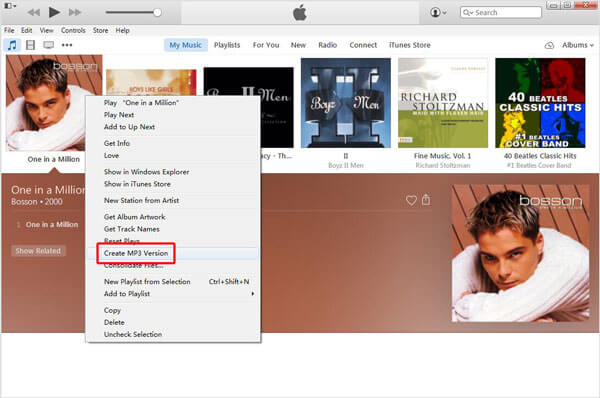
Además de convertir audio de CD a MP3, iTunes no solo es un excelente reproductor de música, sino también un conveniente conversor de audio cuando deseas convertir M4A a WAV, MP3 a M4A, etc
En este artículo, presentamos principalmente tres formas para que usted ripear/convertir/grabar CD a MP3 con facilidad. ¿Ya lograste copiar la pista de audio de CD a MP3? Por favor, siéntase libre de decirnos si tiene alguna idea mejor.